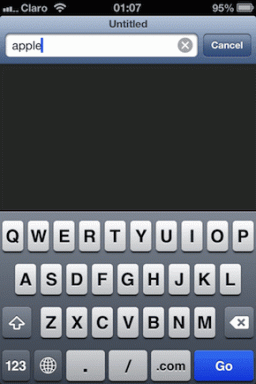Kā ierobežot Windows 10 lietošanu uz noteiktu laiku
Miscellanea / / February 12, 2022
Microsoft vienmēr ir centusies noturēt lietotājus savā ekosistēmā. Lielais Windows 10 plāns saglabāt to bez maksas 1 gadu noteikti bija pareizi. Tomēr daudzi lietotāji to atinstalēja privātuma problēmu dēļ (kas jūs noteikti varat atspējot). Ir arī daži iestatījumi, kurus var iespējot tikai tad, ja esat pieteicies ar savu Microsoft kontu. Viens no iestatījumiem, kas kļūst nelietojams, piesakoties vietējā kontā, ir Family Controls. (Ja izmantojat operētājsistēmu Windows 7, tad šeit ir a pilnīga rokasgrāmata par vecāku kontroles izmantošanu.)

Tātad, ko jūs darītu, ja vēlaties ierobežot sava bērna (vai jebkura cita) datora lietošanu bez šīs vecāku kontroles? Protams, jūs noteikti izvēlētos alternatīvu programmatūru, taču, ja esat viens no tiem ārprātīgajiem mātēm vai tētiņiem, jūs, iespējams, vēlētos dariet to, izmantojot komandrindu. Tātad, redzēsim, kā jūs varat to izdarīt.
Ierobežojiet Windows 10 lietošanu jebkuram lietotājam
Mēs izmantosim tīkla lietotājs komanda, lai ierobežotu konkrēta lietotāja lietojumu. Atveriet komandu uzvedni kā administrators. Šeit ir komandas sintakse.
neto lietotājs /laiks:,
Aizstājiet ar tā konta lietotājvārdu, kura lietošanu vēlaties ierobežot. Aizstāt ar dienu/-ām, kad lietotājs varēs piekļūt savam kontam. Varat pievienot pilnu dienu nosaukumu vai iniciāļus, piemēram, M, T, W, Th, F, Sa, Su. Aizstāt ar laiku, kurā lietotājs varēs piekļūt sistēmai Windows. Šeit varat iestatīt laika ierobežojumu 12 stundu vai 24 stundu formātā.
Šeit ir piemērs.
tīkla lietotājs abmac /laiks: P-S, 17:00-19:00

Tas ierobežos lietotāja lietošanu no pirmdienas līdz sestdienai, un laiks tiks ierobežots līdz pulksten 17:00 līdz 19:00. Ārpus šī laika ierobežojuma lietotājs nevarēs pieteikties kontā. Varat pat iestatīt atšķirīgu laiku dažādām dienām, atdalot tās ar semikolu. Lūk, paskaties.
neto lietotājs abmac /laiks: P-P, 17:00-19:00; S-S 17:00-22:00
Iestatot laiku 24 stundu formātā, pārliecinieties, ka tas ir pilnās stundās (11:00 vai 12:00). Pusstunda (11:30 vai 12:30) nedarbosies. Tagad, ja vēlaties lietotājam piešķirt pilnīgu piekļuvi, izmantojiet šo komandu.
tīkla lietotājs abmac /laiks: viss
Tādējādi tiks noņemti laika ierobežojumi, un lietotājs varēs piekļūt kontam visu laiku. Tagad, ja jūs atstājat /time vērtība tukša, tad tas nekad neļaus lietotājam piekļūt kontam. Tas ir līdzvērtīga lietotāja bloķēšanai.
Ja vēlaties redzēt pilnīgu informāciju par lietotāju, piemēram, kad lietotājs var piekļūt savam kontam, izmantojiet šo komandu.
tīkla lietotājs
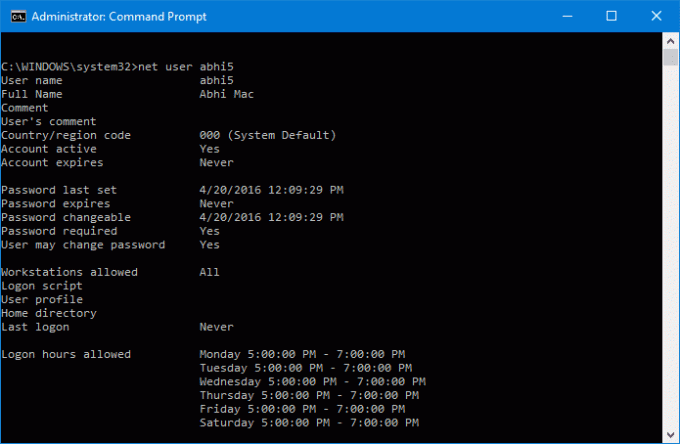
Tieši tā! Šī ir ātra un ērta metode, lai bloķētu vai ierobežotu lietotāju izmantošanu, izmantojot komandu uzvedni. Jums tikai jārūpējas par to, lai jūsu bērns vai mērķa lietotājs varētu būt tāds ārprātīgs kā jūs un varētu saprast, kā jūs ierobežojāt viņu lietošanu. Ja jums ir kāda cita metode, kā ātri bloķēt lietotājus, informējiet mūs.
SKATĪT ARĪ: 5 vērtīgi reģistra uzlauzumi, lai padarītu Windows 10 vēsāku
Pēdējo reizi atjaunināts 2022. gada 2. februārī
Iepriekš minētajā rakstā var būt ietvertas saistītās saites, kas palīdz atbalstīt Guiding Tech. Tomēr tas neietekmē mūsu redakcionālo integritāti. Saturs paliek objektīvs un autentisks.

Sarakstījis
Viņš ir datoru gudrinieks, Android nerds, programmētājs un domātājs. Viņam patīk lasīt iedvesmojošus stāstus un apgūt jaunas Svēto Rakstu vietas. Savā brīvajā laikā viņš meklē dažādus veidus, kā automatizēt savu tehnoloģiju. Viņš arī raksta par Android un Windows pielāgošanas padomiem savā emuārā All Tech Flix.